Live -Hintergrundbilder Windows 11 und Windows 10 in lebhafter Tapete
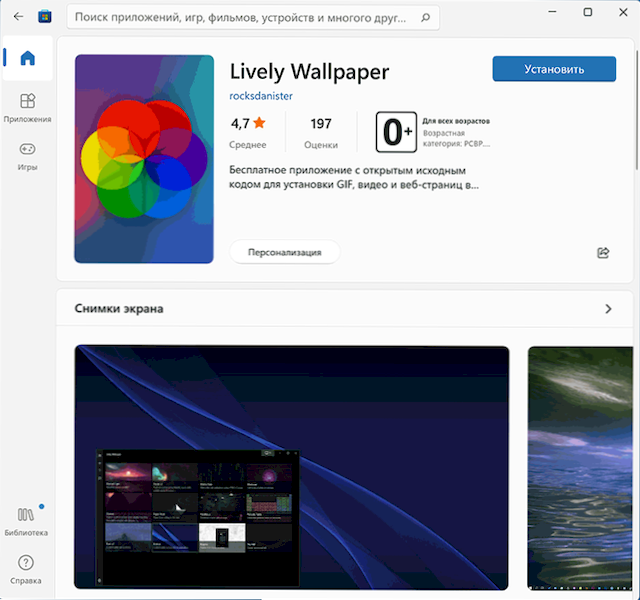
- 2662
- 459
- Lina Leberer
Die Frage, wie das lebende Hintergrundbild des Windows 11- oder Windows 10 -Desktops installiert wird. Es gibt nicht so viele kostenlose Programme für diese Zwecke, aber sie existieren.
Lebhafte Tapete ist ein relativ einfaches, völlig kostenloses Open -Source -Programm und auf Russisch, mit dem Sie lebende Tapeten auf den Windows 11/10 Desktop setzen können, möglicherweise eines der besten unter freien für diese Zwecke, und es wird weiter in der Diskussion diskutiert Rezension. Auch unten finden Sie ein Video mit einer Demonstration der Arbeit des Programms.
- Inhalt
- Wo kann man Live Desktop Wallpaper herunterladen
- Verfügbare Tapeten, Einstellungen, verwenden
- Weitere Informationen
- Videobewertung
Kostenlose lebende Tapete Lively Tapete
Sie können das lebhafte Tapetenprogramm entweder im offiziellen Microsoft Store Store oder mit dem Entwickler GitHub herunterladen, die neueste Version hier verfügbar ist (beginnend mit der Version 1 -Version.0 Erforderliche Windows 10 -Versionen 1903 oder neuer oder Windows 11): https: // rocksdanister.Github.Io/lebhaft/
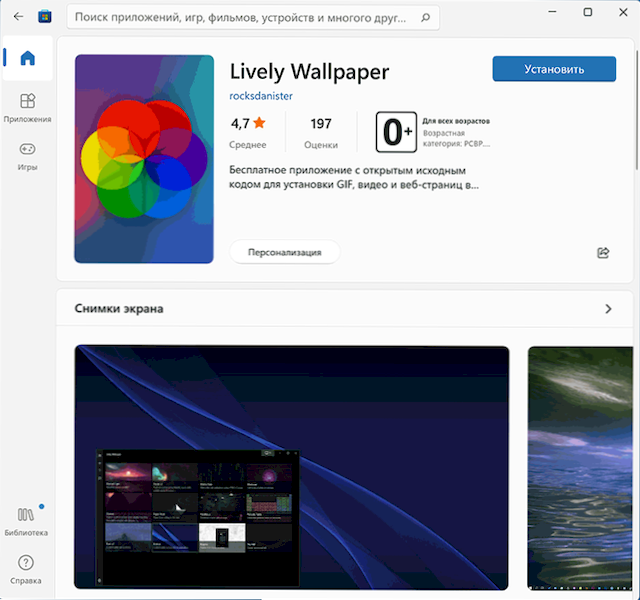
Die Installation von Living Wallpaper sollte keine Probleme verursachen, und nach dem ersten Start des Programms startet ein Setup -Master, bei dem nur zwei Optionen in der aktuellen Version verfügbar sind: Ob lebhafte Hintergrundbild mit Windows gestartet wird (ob das Programm hinzugefügt werden soll (ob das Programm hinzugefügt werden soll zur Last) und der Auswahl des Themas der Taskleiste (zum Beispiel können Sie eine transparente Taskleiste erstellen), kann die letzte Option in Zukunft in den Programmparametern im Abschnitt "System" geändert werden.
Verfügbare Live -Tapeten, Einstellungen, Programmfunktionen
Danach wird das Hauptfenster des Programms mit einer Reihe von bereits bereitgestellten Live -Tapeten für Windows 11 und 10 geöffnet.
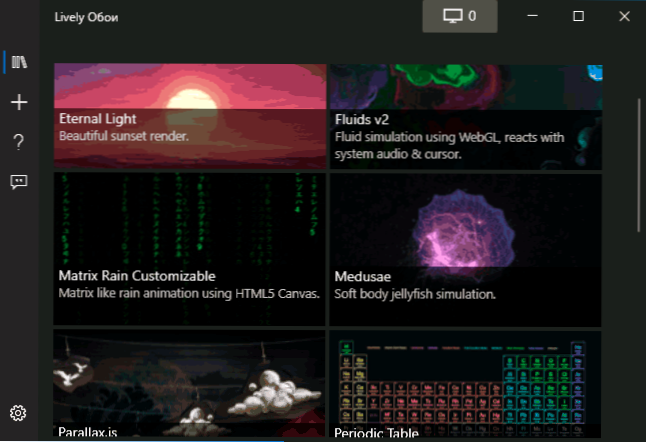
Darunter sind dargestellt:
- Bildschirm von "Matrix"
- Periodisches System von Mendeleev -Elementen
- Verschiedene grafische Effekte
- Tapete mit der Auswirkung von Parallaxe beim Bewegen des Mauszeigers
- Morgendämmerung, Meeresoberfläche bei Sonnenuntergang.
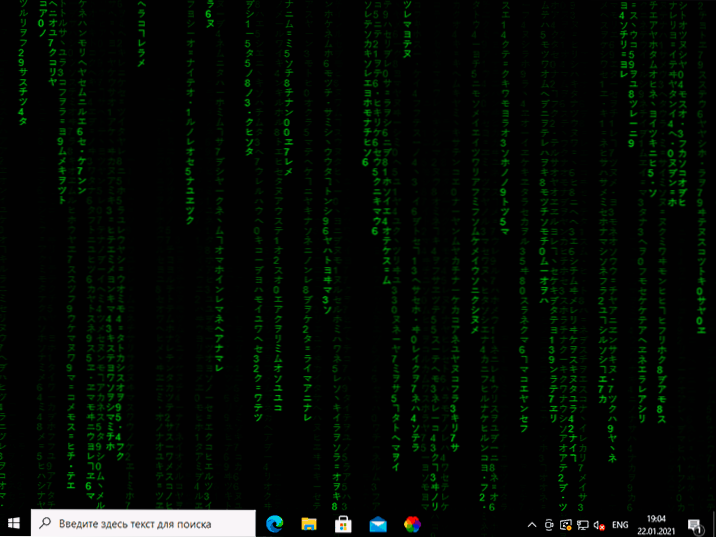
Die Möglichkeiten der Installation von Living Wallpaper sind jedoch nicht auf ein vor -installiertes Set beschränkt, sondern Sie können Ihre Tapete hinzufügen:
- Klicken Sie im Feld links auf die Schaltfläche "Plus".
- Geben Sie eine Datei mit einem Video oder animierten GIF an, einem Link zu YouTube, einer HTML5 -Seite mit dem gewünschten grafischen Effekt, einem Reißverschlussarchiv mit Live -Tapeten für lebhafte Tapeten, Shadertoy Shader mit Shadertoy.Com
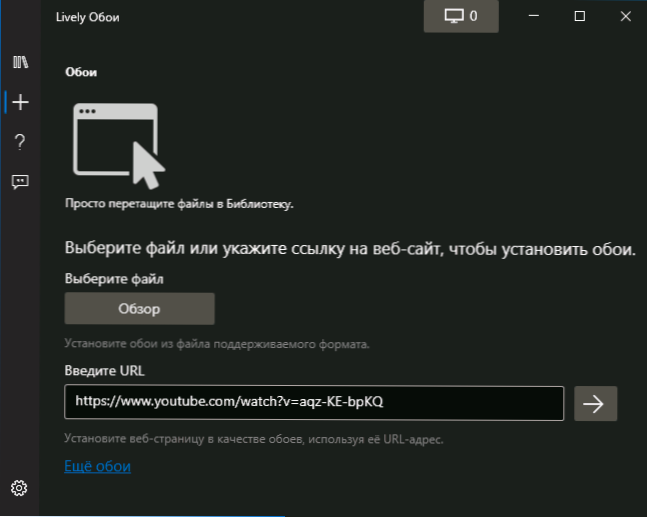
- Nach der Auswahl der notwendigen lebenden Hintergrundbilder (sie werden möglicherweise nicht sofort verwendet, aber nach einem bestimmten Zeitraum) können einige von ihnen konfiguriert werden. Klicken Sie hier der Programmkopf.
- Einstellungen können für verschiedene Tapeten unterschiedlich sein: Zum Beispiel können Sie für das Video den Klang einschalten oder deaktivieren. Irgendwo ist eine Änderung der Farben und anderer Parameter verfügbar. In der Regel ist es nicht schwierig, herauszufinden. Wenn es mehrere Monitore gibt, können Sie auswählen, für welche Bildschirme die ausgewählte Tapete verwendet werden.
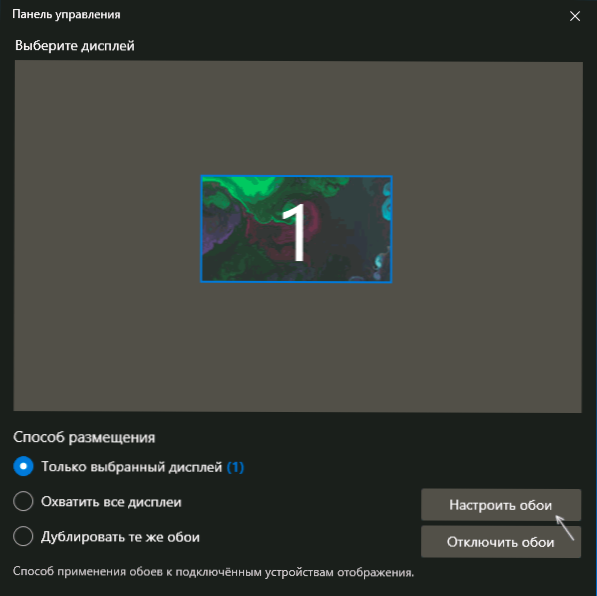
- In der neuesten Version des Programms erschien die Option "Aufzeichnung von Wallpaper". Die Essenz des Werks: Klicken Sie auf die Tapete in der Liste auf die rechte Schaltfläche, deren Animation von den Aktionen des Benutzers (z. Klicken Sie in der Header -Linie auf die Schaltfläche "Aufzeichnung. Dann kann dieses Video in Form von aufgezeichneten Hintergrundbildern installiert werden.
- Ich empfehle, in die Programmeinstellungen zu gehen (eine Schaltfläche mit dem Bild einer Ausrüstung links unten) und die verfügbaren Optionen für die verfügbaren Optionen. Auf der Registerkarte „Produktivität“ finden Sie beispielsweise Parameter für das Verhalten des Programms in verschiedenen Situationen: zum Beispiel, wenn Sie lebende Hintergrundbilder beim Betrieb eines Laptops von einer Batterie trennen, Arbeiten mit Vollbildungsanwendungen, wie z. B. Spiele, verwenden, verwenden Ein Remotedesktop und andere Optionen, die sich für Ihr Szenario als nützlich herausstellen können.
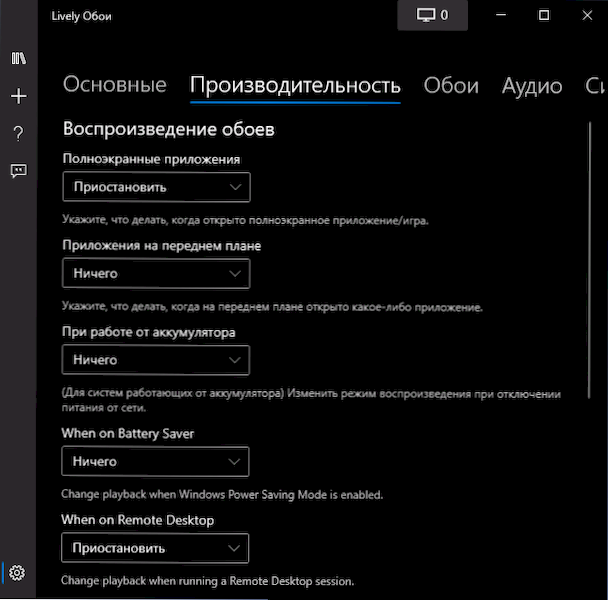
- Die Registerkarte Tapeten kann auch nützlich sein, wenn der ideale Betrieb von Living Tapeten mit Standardeinstellungen nicht erreicht werden kann. Hier können Sie die Hardwarebeschleunigung für Tapeten aktivieren oder deaktivieren, einen Spieler für das Leben von Tapeten aus Video und animiertem GIF auswählen, die Berechtigung für das Streaming von Videos aus dem Internet einstellen, die Webbrowser -Engine ändern, die zum Ausschalten von HTML5 -Wallpaper verwendet wird.
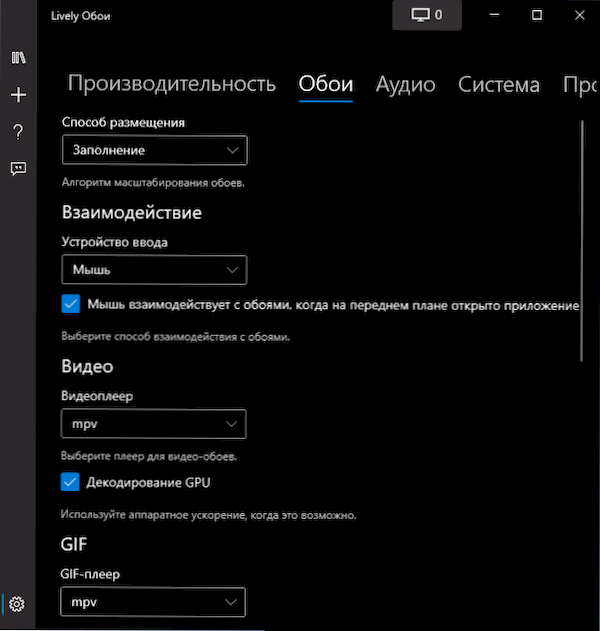
Weitere Informationen
Eine weitere interessante Möglichkeit des lebenden Hintergrundbilds von Lively Wallpaper für Benutzer, die den Code verstehen oder zumindest Ressourcen ersetzen können - den Export der vorhandenen Hintergrundbilder: Klicken Sie hierfür auf die richtige Taste für Live -Tapeten im Katalog.Reißverschluss "und speichern Sie die Datei an einem bequemen Ort.
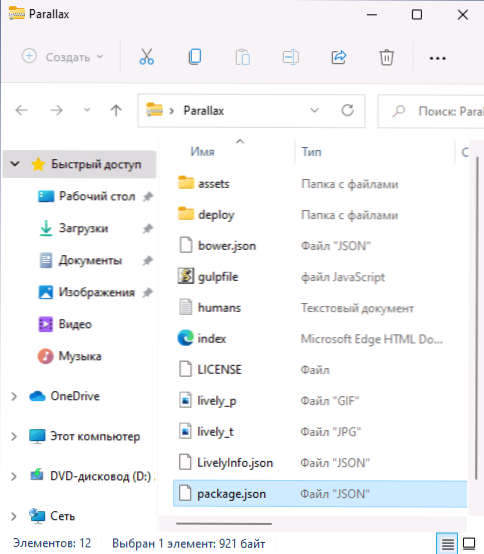
Dann bleibt es, das Archiv zu öffnen und das Beste seiner Fähigkeiten zu bearbeiten: Zum Beispiel ist es für fast jeden Benutzer relativ einfach, Ressourcen (Bilder im Ordner assets) in Parallaxe zu ersetzen.JS Wallpaper und nach der Bearbeitung empfehle ich, die Beschreibung in der Paketdatei zu ändern.JSON (so dass die Tapete nicht in lebhafter Tapete dupliziert wird). Nach Abschluss packen wir die geänderten Dateien im ZIP-Archiv ein und importieren in das Programm mit den Schritten 1-2 der obigen Anweisungen.
Video - Live -Tapete in der ArbeitLebhafte Tapeten funktioniert überraschend reibungslos (in jedem Fall in meinem Test) schnell (Hardware -Beschleunigung wird verwendet), und wenn Sie eine vollständige Bildschirmeanwendung (z.
- « Grundlegende Videoadapter Microsoft in Windows 11 und Windows 10 - So reparieren und herunterladen Sie Treiber
- So entfernen Sie einen Pin -Code in Windows 11 »

